Verwijder Cerber virus (Verwijdering Instructies) - jun 2018 update
Cerber virus Verwijdering Handleiding
Wat is Het Cerber virus?
Het Cerber virus vergrendelt je bestanden en eist dat je betaald
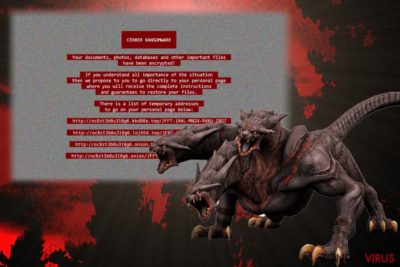
Cerber is een kwaadaardig computer virus dat eenAES encryption algoritme gebruikt om je bestanden te coderen. Net zoals andere ‘ransomware’ type virussen, kan je het downloaden via kwaadaardige spam e-mails die een kwaadaardig uitvoeringsbestand bevatten. Een zeer interssant detail van dit virus is dat het je computer niet aanvalt als je in één van deze landen woont – Azerbeijan, Armenië, Georgië, Wit-Rusland , Kirgizië, Kazachstan, Moldavië, Turkmenistan, Tadzjikistan, Rusland, Oezbekistan, Oekraïne.
Helaas als je hier niet woont, zal dit virus je computer aanvallen. Het is ingesteld om automatisch te starten de volgende keer je de computer opstart. Zodra de computer actief wordt, verstuurd dit virus willekeurige foutmeldingen en herstart dan je pc in veilige modus met netwerk. Helaas herstart het virus je computer nog eens opnieuw en dit maal in een normaal regime en begint het met coderen.
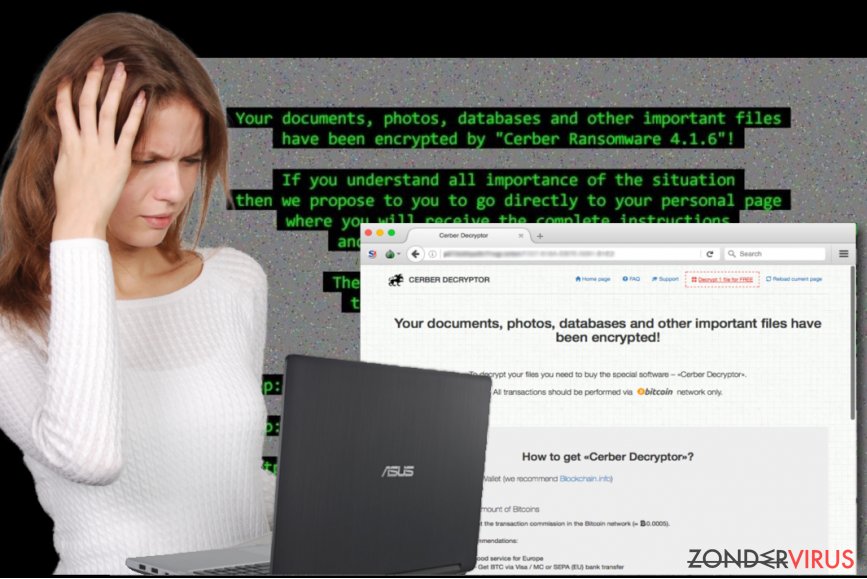
Zodra het coderingsproces voltooid is, plaatst de Cerber ransomware losgeldbriefjes in elke map die een gecodeerd bestand bevat. Deze Cerber losgeldbriefjes hebben de naam DECRYPT MY FILES. De bestand extensie kan veriëren, het kan .html, .txt, of .vbs zijn. Het .vbs bestand zal ook een audiobericht afspelen wat het volgende zegt:
Attention. Attention. Attention. Your documents, photos, databases and other important files have been encrypted!
De losgeldbrief legt uit wat er met je computer gebeurde en voorziet instructies om je bestanden te herstellen. In het kort, het virus vraagt je om de TOR browser te downloaden on annoniem toegang te krijgen tot de website waar je het losgeld kan betalen. Het vraagt om 1.25 BitCoins te betalen, wat ongeveer $512 is. Het dreigt er ook mee het losgeld te verdubbelen als je niet binnen de zeven dagen betaald. Als je het losgeld betaald, geeft deze ransomware je een unieke download link om een decodering tool te krijgen. Helaas is het onmogelijk om je bestanden gratis te decoderen.
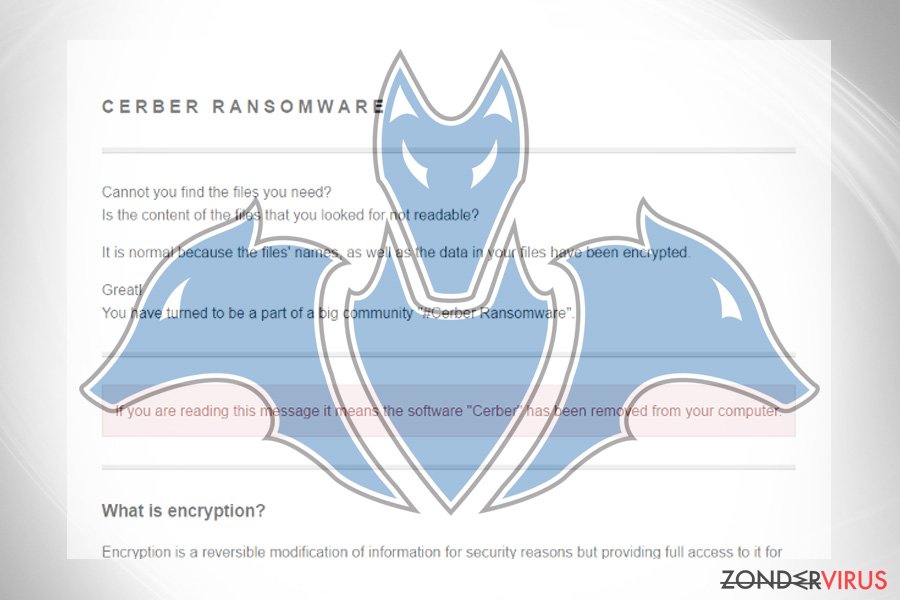
Is er een manier om je bestanden te decoderen zonder het losgeld te betalen?
Helaas is het on;ogelijk om de bestanden te decoderen zonder het losgeld te betalen. We raden je echter aan om niet te betalen omdat je op deze manier de cyber criminelen enkel aanmoedigt om hun frauduleuze activiteiten verder te zetten en nog meer computer virussen te creëren. Bovendien moet je er ook aan denken dat er GEEN garantie bestaat dat cyber criminielen je ook echt gaan helpen om je bestanden te herstellen.
Je kan je data volledig herstellen door ze te importeren van op een back-up apparaat. We raden je ten stelligste aan om kopies van he data NIET op online opslag clouds te bewaren, omdat sommige virussen er toegang tot hebben via de internetverbinding en deze ook corrupteren. Als je geen back-up hebt, kan je misschien één van deze tools proberen- Photorec, Kaspersky virus-fighting utilities of R-Studio. Denk er wel aan dat je eerst de ransomware volledig moet verwijderen voor je probeert om je bestanden te herstellen. Je kan dit oen met de hulp van een anti-malware software zoals FortectIntego.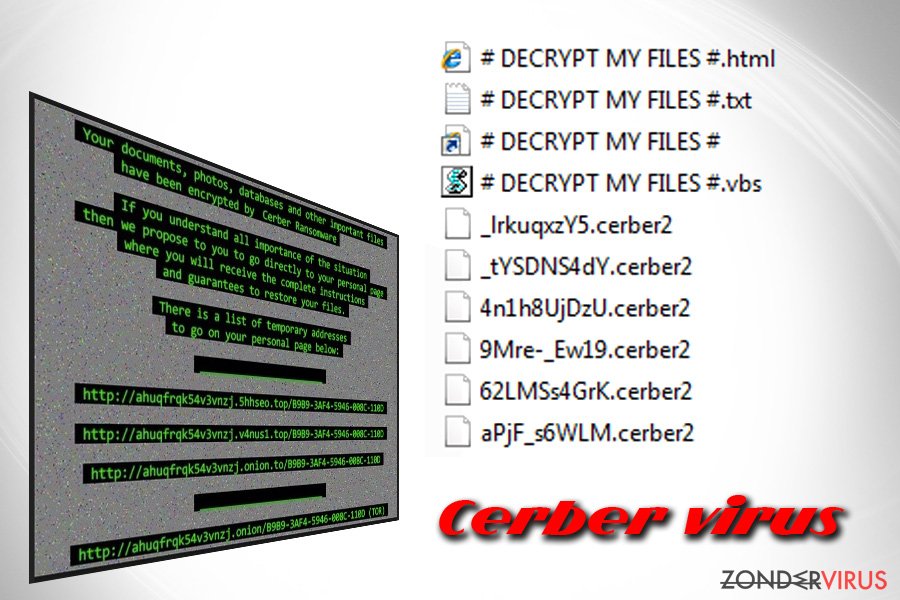
Hoe wordt de Cerber ransomware verspreid?
Volgens de meldingen laat de Cerber malware toe dat andere cyber criminelen het netwerk vervoegen en laat het hen toe het virus te verspreiden op elke manier ze maar willen. De oorspronkelijke ontwerpers van Cerber delen in de winst en staan toe dat hun partners de rest te houden.
Je moet weten dat cyber criminelen meestal dit virus verspeiden via spam mails, zorg er dus voor dat je geen verdachte mails opent die afkomstig zijn van onbekende afzenders en oipen vooral geen bijlage die met zulke verdacht mails meekomen. Mijd ook onbetrouwbare download sites omdat je misschien een geïnfecteerd bestand download waaraan dit kwaadaardig virus werd toegevoegd. Het spreekt voor zich dat je ook het bezoeken van hoge risico pagina's moet mijden.
Hoe het Cerber virus verwijderen?
Er bestaat geen twijfel dat de Cerber ransomware één van de gevaarlijkste computer virussen van het moment is. Computer experten zijn nog steeds bezig met het maken van een decodering tool om de slachtoffers van Cerber te helpen hun bestanden te decoderen, op het moment van schrijven zijn er, echter, geen andere manieren om je bestanden te decoderen dan het betalen van het losgeld.
Als je echter niet wilt betalen, raden we je ten stelligste aan om het Cerber virus zo snel mogelijk te verwijderen. Het is een gevaarlijk en zeer goed gestructureerde computer dreiging. Daarom raden computer experten aan om een professioneel malware verwijdering tool te gebruiken om het te verwijderen. Als je echter vastbesloten bent om dit virus manueel te vernietigen, moet je de manuele Cerber verwijderingshandleiding volgen, welke je hieronder vind:
Manuele Cerber virus Verwijdering Handleiding
Gijzelsoftware: handmatig gijzelsoftware verwijderen in veilige modus
Belangrijk! →
Een handmatige verwijdering gids zou te ingewikkeld kunnen zijn voor occasionele computergebruikers. Het vereist dat geavanceerde IT-kennis correct worden uitgevoerd (als vitale systeembestanden worden verwijderd of beschadigd, kan dit leiden tot een volledige aantasting van Windows), en het kan ook uren duren om te voltooien. Daarom raden wij je aan de automatische methode hierboven te gebruiken.
Stap 1. Toegang tot veilige modus met netwerken
Handmatige verwijdering van malware kan het beste worden uitgevoerd in de veilige modus.
Windows 7 / Vista / XP
- Klik Start > Afsluiten > Herstart > OK
- Wanneer je computer actief wordt, druk dan op de F8 toets (als dat niet werkt, probeer dan F2, F12, Del, enz. – het hangt allemaal af van je moederbord model) meerdere malen totdat je het Advanced Boot Options venster ziet.
- Selecteer Veilige Modus met Netwerk in de lijst.

Windows 10 / Windows 8
- Klik met de rechtermuisknop op Start en selecteer Instellingen.

- Scroll naar beneden en kies Update & Security.

- Kies Herstel aan de linkerkant van het venster.
- Scroll nu naar beneden naar het onderdeel Geavanceerd opstarten.
- Klik op Nu opnieuw heropstarten.

- Selecteer Probleemoplossing

- Ga naar Geavanceerde opties.

- Selecteer Opstartinstellingen.

- Klik op Herstarten.
- Klik nu op 5 of klik op 5) Veilige modus met Netwerken inschakelen.

Stap 2. Sluit verdachte processen af
Windows Taakbeheer is een handig hulpmiddel dat alle processen toont die op de achtergrond draaien. Als malware een proces uitvoert, moet je het afsluiten:
- Klik op Ctrl + Shift + Esc op je toetsenbord om Windows Taakbeheer te openen.
- Klik op Meer details.

- Scroll naar beneden naar het gedeelte Achtergrond processen en kijk of er iets verdachts is.
- Klik met de rechtermuisknop en selecteer Open bestandslocatie.

- Go back to the process, right-click and pick End Task.

- Verwijder de inhoud van de schadelijke map.
Stap 3. Controleer programma Opstarten
- Klik op Ctrl + Shift + Esc op je toetsenbord om Windows Taakbeheer te openen.
- Ga naar tabblad Opstarten.
- Klik met de rechtermuisknop op het verdachte programma en kies Uitschakelen.

Stap 4. Verwijder virusbestanden
Malware-gerelateerde bestanden kunnen op verschillende plaatsen in je computer worden gevonden. Hier zijn instructies die je kunnen helpen ze te vinden:
- Typ in Windows Zoeken Schijfopruiming in en klik op Enter.

- Selecteer de schijf die je wilt opschonen (C: is standaard je hoofdschijf en is waarschijnlijk de schijf met de schadelijke bestanden).
- Blader door de lijst met te verwijderen bestanden en selecteer het volgende:
Temporary Internet Files
Downloads
Recycle Bin
Temporary files - Kies systeembestanden opschonen.

- Je kunt ook zoeken naar andere schadelijke bestanden die verborgen zijn in de volgende mappen (typ deze items in Windows Zoeken en klik op Enter):
%AppData%
%LocalAppData%
%ProgramData%
%WinDir%
Herstart de pc in normale modus wanneer je klaar bent.
Verwijder Cerber door System Restore te gebruiken
-
Stap 1: Herstart je computer in Safe Mode with Command Prompt
Windows 7 / Vista / XP- Klik op Start → Shutdown → Restart → OK.
- Als je pc actief wordt begin dan meerdere keren te drukken op F8 tot je het Advanced Boot Options venster ziet
-
Selecteer Command Prompt uit de lijst

Windows 10 / Windows 8- Druk op de Power knop in het Windows aanmeld scherm. Druk nu op Shift op je toetsenbord en hou ingedrukt, en klik dan op Restart.
- Selecteer nu Troubleshoot → Advanced options → Startup Settings en tenslotte druk op Restart
-
Zodra je pc actief wordt, selecteer je Enable Safe Mode with Command Prompt in het Startup Settings venster

-
Stap 2: Herstel je systeembestanden en instellingen
-
Zodra het Command Prompt venster verschijnt, geef je cd restore in en klik op Enter

-
Typ nu rstrui.exe en klik opnieuw op Enter.

-
Als een nieuw venster verschijnt, klik je op Next en seleteer het herstelpunt dat voor de infiltratie van Cerber is. Klik nadien op Next


-
Klik nu op Yes om het systeemherstel te starten

-
Zodra het Command Prompt venster verschijnt, geef je cd restore in en klik op Enter
Tenslotte zou je er steeds moten aan denken om je pc te beschermen tegen crupto-ransomware. Om je pc tegen Cerber en andere ransomwares te beschermen, gebruik je best een betrouwbare anti-spyware zoals FortectIntego, SpyHunter 5Combo Cleaner of Malwarebytes
Aanbevolen voor jou
Kies een goede webbrowser en verbeter uw veiligheid met een VPN-tool
Online spionage is de laatste jaren in een stroomversnelling geraakt en mensen zijn steeds meer geïnteresseerd in hoe ze hun privacy online kunnen beschermen. Een van de basismethoden om een beveiligingslaag toe te voegen: kies de meest persoonlijke en veilige webbrowser. Hoewel webbrowsers geen volledige privacybescherming en beveiliging kunnen bieden, zijn sommige veel beter in sandboxing, HTTPS-upgrade, actieve contentblokkering, trackingblokkering, phishingbescherming en vergelijkbare privacygerichte functies.
Toch is er een manier om een extra beschermingslaag toe te voegen en een volledig anonieme webbrowserpraktijk te creëren met behulp van Private Internet Access VPN. Deze software leidt het verkeer om via verschillende servers en laat zo uw IP-adres en geolocatie in de vorm van een vermomming achter. De combinatie van een beveiligde webbrowser en Private Internet Access VPN laat u toe om te surfen op het internet zonder het gevoel te hebben dat u bespioneerd wordt of dat u het doelwit bent van criminelen.
Back-upbestanden voor later gebruik, in het geval van een malware-aanval
Softwareproblemen als gevolg van malware of direct gegevensverlies door versleuteling kunnen leiden tot problemen met uw apparaat of permanente schade. Als u over goede, actuele back-ups beschikt, kunt u na een dergelijke gebeurtenis gemakkelijk herstellen en weer aan het werk gaan.
Het is van essentieel belang om updates te maken van uw back-ups na eventuele wijzigingen op het apparaat, zodat u terug kunt keren naar het punt waar u aan werkte wanneer malware iets verandert of problemen met het apparaat gegevens- of prestatiecorruptie veroorzaken. Vertrouw op dergelijk gedrag en maak een dagelijkse of wekelijkse back-up van uw bestanden.
Als u beschikt over de vorige versie van elk belangrijk document of project, kunt u frustratie en problemen voorkomen. Het komt goed van pas wanneer malware uit het niets opduikt. Gebruik Data Recovery Pro voor systeemherstel doeleinden.





















